ಪರಿವಿಡಿ
ನೀವು ಎಕ್ಸೆಲ್ ನಲ್ಲಿ ಸಂಖ್ಯೆಯನ್ನು ಗಂಟೆಗಳು ಮತ್ತು ನಿಮಿಷಗಳಿಗೆ ಪರಿವರ್ತಿಸಲು ಬಯಸಿದರೆ, ನೀವು ಸರಿಯಾದ ಸ್ಥಳಕ್ಕೆ ಬಂದಿರುವಿರಿ. ಇಲ್ಲಿ, ಕೆಲಸವನ್ನು ಸಲೀಸಾಗಿ ಮಾಡಲು 2 ಸುಲಭ ಮತ್ತು ತ್ವರಿತ ವಿಧಾನಗಳ ಮೂಲಕ ನಾವು ನಿಮಗೆ ತಿಳಿಸುತ್ತೇವೆ.
ಅಭ್ಯಾಸ ವರ್ಕ್ಬುಕ್ ಡೌನ್ಲೋಡ್ ಮಾಡಿ
ನೀವು ಎಕ್ಸೆಲ್ ಫೈಲ್<2 ಅನ್ನು ಡೌನ್ಲೋಡ್ ಮಾಡಬಹುದು ಮತ್ತು ನೀವು ಈ ಲೇಖನವನ್ನು ಓದುತ್ತಿರುವಾಗ ಅಭ್ಯಾಸ ಮಾಡಿ.
ಸಂಖ್ಯೆಯನ್ನು ಗಂಟೆಗಳು ಮತ್ತು ನಿಮಿಷಗಳಿಗೆ ಪರಿವರ್ತಿಸಿ.xlsx
2 ಎಕ್ಸೆಲ್ನಲ್ಲಿ ಸಂಖ್ಯೆಯನ್ನು ಗಂಟೆಗಳು ಮತ್ತು ನಿಮಿಷಗಳಿಗೆ ಪರಿವರ್ತಿಸುವ ವಿಧಾನಗಳು
ಕೆಳಗಿನ ಕೋಷ್ಟಕವು ದಿನಗಳು ಮತ್ತು ಸಂಖ್ಯೆ ಕಾಲಮ್ಗಳನ್ನು ಹೊಂದಿದೆ. ಎಕ್ಸೆಲ್ ನಲ್ಲಿ ಸಂಖ್ಯೆಯನ್ನು ಗಂಟೆಗಳು ಮತ್ತು ನಿಮಿಷಗಳಿಗೆ ಪರಿವರ್ತಿಸಲು ನಾವು ಈ ಕೋಷ್ಟಕದ ಸಂಖ್ಯೆ ಕಾಲಮ್ ಅನ್ನು ಬಳಸುತ್ತೇವೆ. ಕಾರ್ಯವನ್ನು ಮಾಡಲು ನಾವು 2 ತ್ವರಿತ ವಿಧಾನಗಳ ಮೂಲಕ ಹೋಗುತ್ತೇವೆ. ಇಲ್ಲಿ, ನಾವು ಎಕ್ಸೆಲ್ 365 ಅನ್ನು ಬಳಸಿದ್ದೇವೆ. ನೀವು ಲಭ್ಯವಿರುವ ಯಾವುದೇ ಎಕ್ಸೆಲ್ ಆವೃತ್ತಿಯನ್ನು ಬಳಸಬಹುದು.
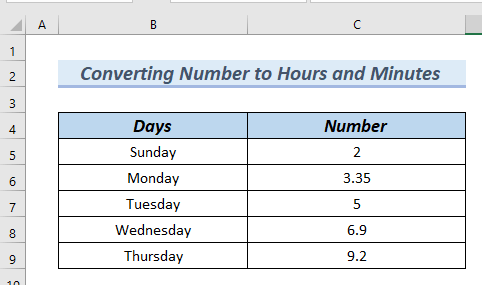
1. ಎಕ್ಸೆಲ್ನಲ್ಲಿ ಸಂಖ್ಯೆಯನ್ನು ಗಂಟೆಗಳು ಮತ್ತು ನಿಮಿಷಗಳಿಗೆ ಪರಿವರ್ತಿಸಲು TEXT ಫಂಕ್ಷನ್ ಅನ್ನು ಬಳಸುವುದು
ಈ ವಿಧಾನದಲ್ಲಿ, ನಾವು ಬಳಸುತ್ತೇವೆ TEXT ಕಾರ್ಯವನ್ನು ಗೆ ಪರಿವರ್ತಿಸಿ ಸಂಖ್ಯೆಯನ್ನು ಗಂಟೆಗಳು ಮತ್ತು ನಿಮಿಷಗಳಿಗೆ ಎಕ್ಸೆಲ್ನಲ್ಲಿ .
ನಾವು ಈ ಕೆಳಗಿನ ಸರಳ ಹಂತಗಳ ಮೂಲಕ ಹೋಗುತ್ತೇವೆ:
11> =TEXT(C5/24,"[h] ""hours,"" m ""minutes""") 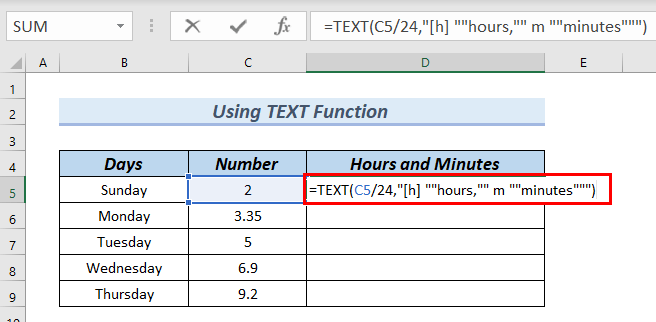
ಫಾರ್ಮುಲಾ ಬ್ರೇಕ್ಡೌನ್
- TEXT(C5/24,”[h] “”ಗಂಟೆಗಳು,”” ಮೀ “”ನಿಮಿಷಗಳು”””) → TEXT ಫಂಕ್ಷನ್ ಅನ್ನು ಒಂದು ಸಂಖ್ಯೆಗೆ ಫಾರ್ಮ್ಯಾಟಿಂಗ್ನಲ್ಲಿ ಇರಿಸಲಾಗುತ್ತದೆ ಮತ್ತು ಸಂಖ್ಯೆಯನ್ನು ಹೊಸ ರೀತಿಯಲ್ಲಿ ಪ್ರತಿನಿಧಿಸುತ್ತದೆ.
- C5/24 → ಕೋಶವನ್ನು ವಿಭಜಿಸುತ್ತದೆ C5 ಮೂಲಕ 24 .
- ಔಟ್ಪುಟ್:0.0833333333
- ವಿವರಣೆ: C5 ಒಂದು ಪೂರ್ಣಾಂಕ ಭಾಗವನ್ನು ಹೊಂದಿರುವುದರಿಂದ, ಇದನ್ನು ದಿನದ ಮೌಲ್ಯ ಎಂದು ಪರಿಗಣಿಸಲಾಗುತ್ತದೆ. ಆದ್ದರಿಂದ, ನಾವು C5 ಅನ್ನು 24 ರಿಂದ ಭಾಗಿಸಿ ಅದನ್ನು ಗಂಟೆಯ ಮೌಲ್ಯವನ್ನು ಮಾಡಬೇಕಾಗಿದೆ.
- “[h] “”ಗಂಟೆಗಳು,”” ಮೀ “”ನಿಮಿಷಗಳು”” → ಇವುಗಳು ಪಠ್ಯ ಕಾರ್ಯಕ್ಕಾಗಿ ಫಾರ್ಮ್ಯಾಟ್ ಕೋಡ್ಗಳು . ಇಲ್ಲಿ, ನಾವು ಚದರ ಬ್ರಾಕೆಟ್ ಒಳಗೆ “ h ” ಗಂಟೆಯನ್ನು ಸುತ್ತುವರೆದಿದ್ದೇವೆ. ಏಕೆಂದರೆ ಮೌಲ್ಯಗಳು ಇಪ್ಪತ್ತನಾಲ್ಕು ಗಂಟೆಗಳನ್ನು ಮೀರಬೇಕೆಂದು ನಾವು ಬಯಸುತ್ತೇವೆ. ಚದರ ಆವರಣ ಇಲ್ಲದೆ, ಗಂಟೆಗಳು ಪ್ರತಿ ಇಪ್ಪತ್ನಾಲ್ಕು ಗಂಟೆಗಳಿಗೆ ಶೂನ್ಯ ರಿಂದ ಪ್ರಾರಂಭವಾಗುತ್ತದೆ.
- TEXT(0.083333333,”[h] “”ಗಂಟೆಗಳು,”” m “”ನಿಮಿಷಗಳು”””) → ಆಗುತ್ತದೆ
- ಔಟ್ಪುಟ್: 2 ಗಂಟೆಗಳು, 0 ನಿಮಿಷಗಳು
- ಅದರ ನಂತರ, ENTER ಒತ್ತಿರಿ.
- ನಂತರ, ನೀವು D5 ಸೆಲ್ನಲ್ಲಿ ಫಲಿತಾಂಶವನ್ನು ನೋಡಬಹುದು.
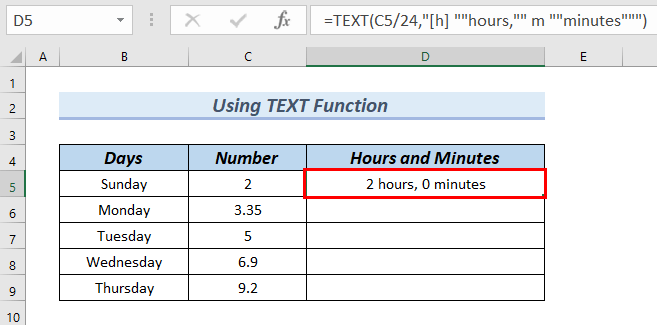
- ಈ ಹಂತದಲ್ಲಿ, ಫಿಲ್ ಹ್ಯಾಂಡಲ್ ಟೂಲ್ ನೊಂದಿಗೆ ನಾವು ಸೂತ್ರವನ್ನು ಕೆಳಗೆ ಎಳೆಯುತ್ತೇವೆ .
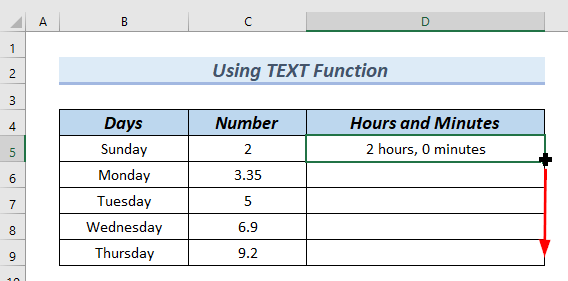
ಪರಿಣಾಮವಾಗಿ, ನೀವು ಸಂಖ್ಯೆಯನ್ನು ಗಂಟೆಗಳು ಮತ್ತು ನಿಮಿಷಗಳಿಗೆ ಗಂಟೆಗಳು ಮತ್ತು ನಿಮಿಷಗಳು ಕಾಲಮ್ನಲ್ಲಿ ನೋಡಬಹುದು .
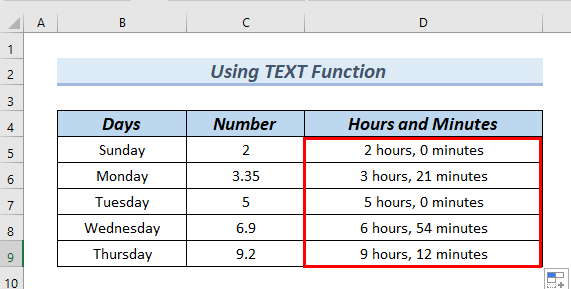
ಹೆಚ್ಚು ಓದಿ: ಎಕ್ಸೆಲ್ನಲ್ಲಿ ಸಂಖ್ಯೆಯನ್ನು ನಿಮಿಷಗಳಿಗೆ ಪರಿವರ್ತಿಸುವುದು ಹೇಗೆ (2 ಸುಲಭ ವಿಧಾನಗಳು)
2. ಡಿವೈಡಿಂಗ್ ಮತ್ತು ಫಾರ್ಮ್ಯಾಟಿಂಗ್ ಸಂಖ್ಯೆ
ಈ ವಿಧಾನದಲ್ಲಿ, ನಾವು ಸಂಖ್ಯೆ ಕಾಲಮ್ನ ಸಂಖ್ಯೆಗಳನ್ನು 24 ರಿಂದ ಭಾಗ ಮಾಡುತ್ತೇವೆ . ಏಕೆಂದರೆ ಸಂಖ್ಯೆ ಕಾಲಮ್ನ ಡೇಟಾದ ಪೂರ್ಣಾಂಕ ಭಾಗ ದಿನದ ಆಧಾರದ ಮೇಲೆ ಮೌಲ್ಯಗಳನ್ನು ತೋರಿಸುತ್ತದೆ. ಆದ್ದರಿಂದ, ಅನ್ನು 24 ರಿಂದ ಭಾಗಿಸುವುದರಿಂದ ಸಂಖ್ಯೆಗಳನ್ನು ಗಂಟೆ ಆಧಾರವಾಗಿ ಪರಿವರ್ತಿಸುತ್ತದೆ. ಅದರ ನಂತರ, ನಾವು ಸಂಖ್ಯೆಗಳಿಗೆ ಸಮಯ ಸ್ವರೂಪ ಅನ್ನು ಹೊಂದಿಸುತ್ತೇವೆ. ಆದ್ದರಿಂದ, ಸಂಖ್ಯೆಯನ್ನು ಗಂಟೆಗಳು ಮತ್ತು ನಿಮಿಷಗಳಿಗೆ ಪರಿವರ್ತಿಸಲಾಗುತ್ತದೆ .
ಕಾರ್ಯವನ್ನು ಮಾಡಲು ನಾವು ಕೆಲವು ಸುಲಭ ಹಂತಗಳನ್ನು ಅನುಸರಿಸೋಣ:
ಹಂತ-1: ದಿನಕ್ಕೊಂದು ಡೈವಿಂಗ್ ಸಂಖ್ಯೆಗಳು (24 ಗಂಟೆಗಳು)
ಈ ಹಂತದಲ್ಲಿ, ನಾವು ಸಂಖ್ಯೆ ಕಾಲಮ್ನ ಸಂಖ್ಯೆಗಳನ್ನು 24 ರಿಂದ ಭಾಗಿಸುತ್ತೇವೆ.
- ಮೊದಲನೆಯದಾಗಿ, ನಾವು ಈ ಕೆಳಗಿನ ಸೂತ್ರವನ್ನು D5 ಕೋಶದಲ್ಲಿ ಟೈಪ್ ಮಾಡುತ್ತೇವೆ.
=C5/24 ಇದು ಸೆಲ್ ಅನ್ನು ಸರಳವಾಗಿ ವಿಭಜಿಸುತ್ತದೆ C5 ಮೌಲ್ಯವನ್ನು 24 .
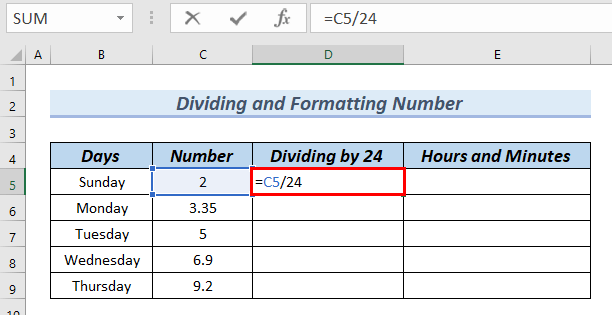
- ನಂತರ, ENTER ಒತ್ತಿರಿ. 14>
- ಮುಂದೆ, ನಾವು ಫಿಲ್ ಹ್ಯಾಂಡಲ್ ಟೂಲ್ ನೊಂದಿಗೆ ಸೂತ್ರವನ್ನು ಕೆಳಗೆ ಎಳೆಯುತ್ತೇವೆ. .
- ಮೊದಲು, ನಾವು D5:D9 ಸೆಲ್ಗಳನ್ನು ಆಯ್ಕೆ ಮಾಡುತ್ತೇವೆ ಡೈವಿಂಗ್ ಬೈ 24 ಕಾಲಮ್.
- ಅದರ ನಂತರ, ರೈಟ್ ಕ್ಲಿಕ್ ಮಾಡಿ ಮತ್ತು ಆಯ್ಕೆಮಾಡಿ ಅನ್ನು ಸಂದರ್ಭ ಮೆನುವಿನಿಂದ ನಕಲಿಸಿ.
- ನಂತರ, ನಾವು ಗಂಟೆಗಳು ಮತ್ತು ನಿಮಿಷಗಳಲ್ಲಿ E5:E9 ಸೆಲ್ಗಳನ್ನು ಆಯ್ಕೆ ಮಾಡುತ್ತೇವೆ. 2> ಕಾಲಮ್.
- ಅದರ ಜೊತೆಗೆ, ನಾವು ಹೋಮ್ ಟ್ಯಾಬ್ >> ಅಂಟಿಸಿ ಆಯ್ಕೆಯನ್ನು ಆರಿಸಿ.
- ಇದಲ್ಲದೆ, ಅಂಟಿಸಿ ಮೌಲ್ಯಗಳನ್ನು ಆಯ್ಕೆಯಿಂದ >> ಮೌಲ್ಯಗಳು & ಸಂಖ್ಯೆ ಫಾರ್ಮ್ಯಾಟಿಂಗ್ .
- ಹಾಗೆ ಮಾಡಲು, ನಾವು ಗಂಟೆಗಳು ಮತ್ತು ನಿಮಿಷಗಳು ಕಾಲಮ್ನ ಮೌಲ್ಯಗಳನ್ನು ಆಯ್ಕೆ ಮಾಡುತ್ತೇವೆ.
- ಇದಲ್ಲದೆ, ಹೋಮ್ ಟ್ಯಾಬ್ >> ಸಂಖ್ಯೆ ಗುಂಪಿಗೆ ಹೋಗಿ.
- ಅದರ ನಂತರ, ಕೆಂಪು ಬಣ್ಣದ ಬಾಕ್ಸ್ ನೊಂದಿಗೆ ಗುರುತಿಸಲಾದ ಸಂಖ್ಯೆ ಸ್ವರೂಪ ಮೇಲೆ ಕ್ಲಿಕ್ ಮಾಡಿ. ಇದು ಫಾರ್ಮ್ಯಾಟ್ ಸೆಲ್ಗಳು ಡೈಲಾಗ್ ಬಾಕ್ಸ್ ಅನ್ನು ಹೊರತರುತ್ತದೆ.
- ನಂತರ, ವರ್ಗ ನಿಂದ ಸಮಯ ಆಯ್ಕೆಮಾಡಿ.
- ಅದರ ಜೊತೆಗೆ, ಆಯ್ಕೆಮಾಡಿ a ಪ್ರಕಾರ .
ಆದ್ದರಿಂದ, ನೀವು D5 ಸೆಲ್ನಲ್ಲಿ ಫಲಿತಾಂಶವನ್ನು ನೋಡಬಹುದು.
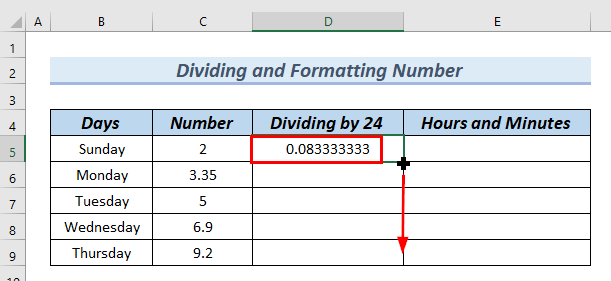
ಆದ್ದರಿಂದ, ನೀವು ಸಂಪೂರ್ಣ 24 ರಿಂದ ಭಾಗಿಸುವುದನ್ನು ನೋಡಬಹುದು.
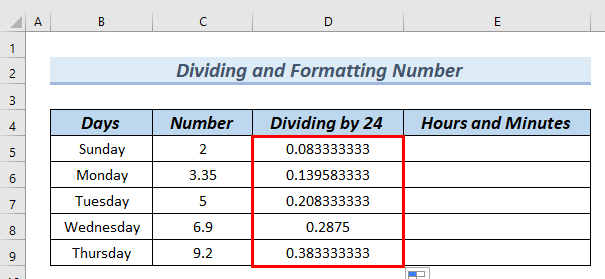
ಈ ಹಂತದಲ್ಲಿ, ನಾವು ಸಂಖ್ಯೆಗಳಿಗೆ ಸಮಯದ ಫಾರ್ಮ್ಯಾಟ್ ಅನ್ನು ಹೊಂದಿಸುತ್ತೇವೆ. ಇಲ್ಲಿ, ನಾವು ಫಾರ್ಮ್ಯಾಟ್ ಮಾಡಿದ ಫಲಿತಾಂಶವನ್ನು ಗಂಟೆಗಳು ಮತ್ತು ನಿಮಿಷಗಳು ಕಾಲಮ್ನಲ್ಲಿ ತೋರಿಸಲು ಬಯಸುತ್ತೇವೆ. ಆದ್ದರಿಂದ, ನಾವು ನಕಲು ಮೌಲ್ಯಗಳನ್ನು 24 ರಿಂದ ಭಾಗಿಸುವುದು ಕಾಲಮ್ಗೆ ಗಂಟೆಗಳು ಮತ್ತು ನಿಮಿಷಗಳು ಕಾಲಮ್ಗೆ.
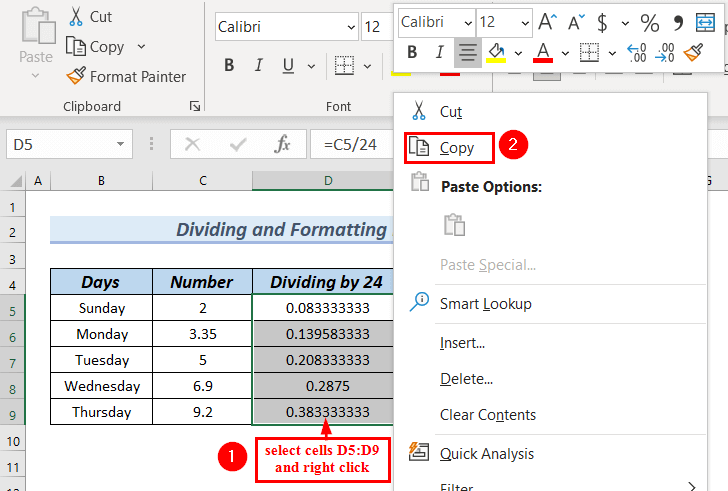
ಮುಂದೆ, ನಾವು ಅಂಟಿಸಿ ನಕಲು ಮಾಡಬೇಕು ಗಂಟೆಗಳು ಮತ್ತು ನಿಮಿಷಗಳು ಕಾಲಮ್ನಲ್ಲಿ ಸಂಖ್ಯೆಗಳು. ಇಲ್ಲಿ, ಇದಕ್ಕಾಗಿ ನಮಗೆ ಅಂಟಿಸಿ ವಿಶೇಷ ಆಯ್ಕೆಯ ಅಗತ್ಯವಿದೆ.
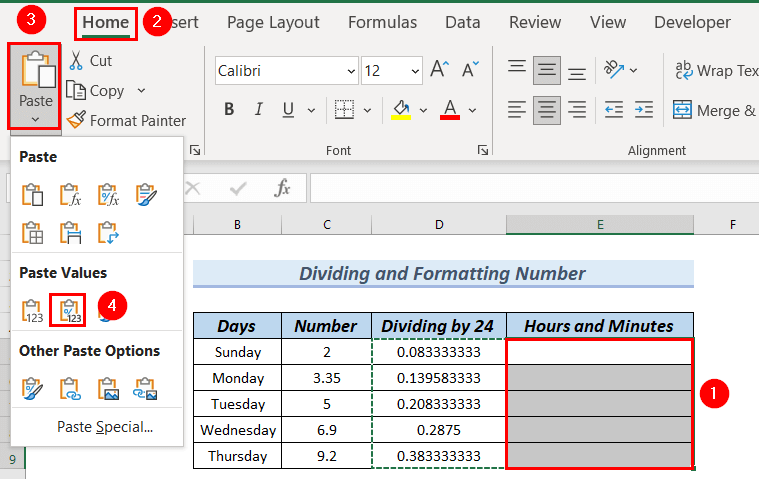
ಪರಿಣಾಮವಾಗಿ, ನೀವು ಗಂಟೆಗಳು ಮತ್ತು ನಿಮಿಷಗಳು ಕಾಲಮ್ನಲ್ಲಿ ಸಂಖ್ಯೆಗಳನ್ನು ನೋಡಬಹುದು.
0>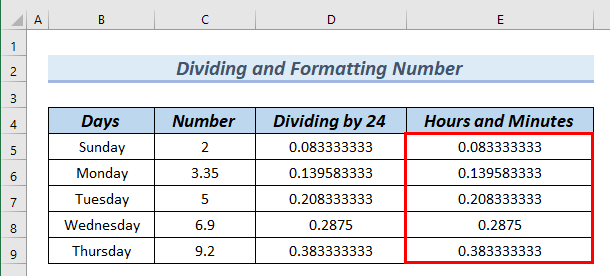
ಮುಂದೆ, ನಾವು ಸಮಯ ಸ್ವರೂಪವನ್ನು ಗಂಟೆಗಳು ಮತ್ತು ನಿಮಿಷಗಳು ಕಾಲಮ್ನ ಸಂಖ್ಯೆಗಳಿಗೆ ಹೊಂದಿಸುತ್ತೇವೆ.
ನೀವು CTRL ಅನ್ನು ಒತ್ತುವ ಮೂಲಕ ಫಾರ್ಮ್ಯಾಟ್ ಸೆಲ್ಗಳು ಡೈಲಾಗ್ ಬಾಕ್ಸ್ ಅನ್ನು ಸಹ ಹೊರತರಬಹುದು. +1 > , ಸಂಖ್ಯೆ ಗುಂಪಿಗೆ ಹೋಗಿ.
ಇಲ್ಲಿ, ಸಮಯ ತೋರಿಸಲು ಹಲವಾರು ವಿಧಗಳು ಇವೆ, ಇವುಗಳಲ್ಲಿ ನಾವು ಅನ್ನು ಆಯ್ಕೆ ಮಾಡಿದ್ದೇವೆ 1:30 PM ಪ್ರಕಾರ . ನಾವು ಮಾತ್ರ ಬಯಸುತ್ತೇವೆ ಎಂಬುದು ಇದಕ್ಕೆ ಕಾರಣಗಂಟೆಗಳು ಮತ್ತು ನಿಮಿಷಗಳನ್ನು ತೋರಿಸಲು.
ನೀವು ಸಮಯ ಹೇಗೆ ಕಾಣಿಸುತ್ತದೆ ಎಂಬುದರ ಮಾದರಿ ವನ್ನು ನೋಡಬಹುದು.
- ನಂತರ, <1 ಕ್ಲಿಕ್ ಮಾಡಿ>ಸರಿ .
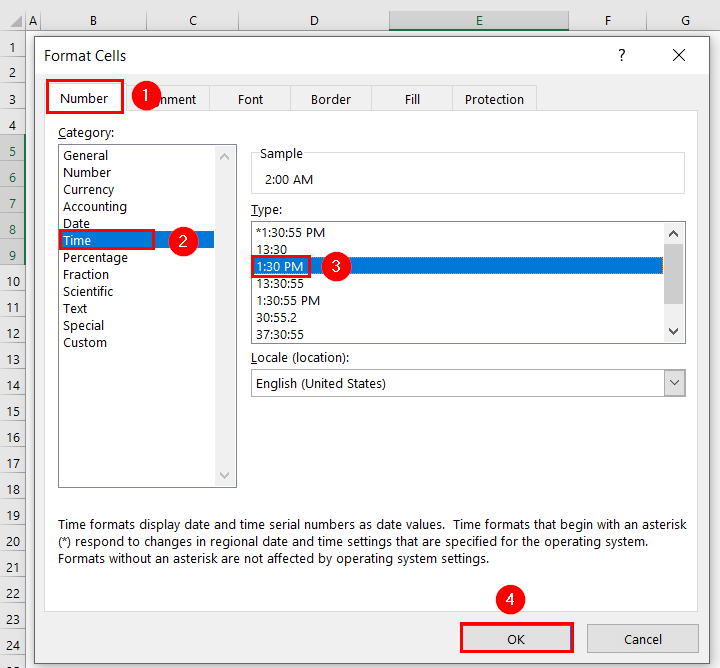
ಆದ್ದರಿಂದ, ನೀವು ಸಂಖ್ಯೆಯನ್ನು ಗಂಟೆಗಳು ಮತ್ತು ನಿಮಿಷಗಳಾಗಿ ಪರಿವರ್ತಿಸುವುದನ್ನು ಗಂಟೆಗಳಲ್ಲಿ ನೋಡಬಹುದು ಮತ್ತು ನಿಮಿಷಗಳು ಕಾಲಮ್.
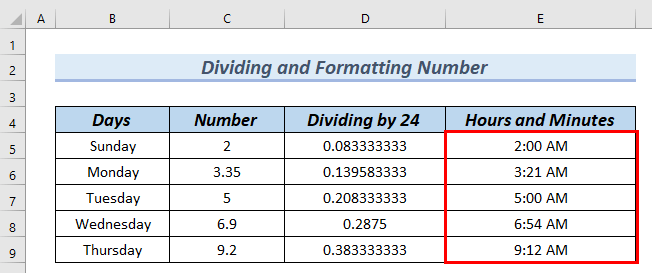
ಹೆಚ್ಚು ಓದಿ: ಎಕ್ಸೆಲ್ನಲ್ಲಿ ಸಮಯವಲ್ಲ ಗಂಟೆಗಳು ಮತ್ತು ನಿಮಿಷಗಳನ್ನು ಫಾರ್ಮ್ಯಾಟ್ ಮಾಡಿ (ತ್ವರಿತ ಹಂತಗಳೊಂದಿಗೆ)
ಅಭ್ಯಾಸ ವಿಭಾಗ
ನೀವು ವಿವರಿಸಿದ ವಿಧಾನಗಳನ್ನು ಅಭ್ಯಾಸ ಮಾಡಲು ಮೇಲಿನ ಎಕ್ಸೆಲ್ ಫೈಲ್ ಅನ್ನು ಡೌನ್ಲೋಡ್ ಮಾಡಬಹುದು.
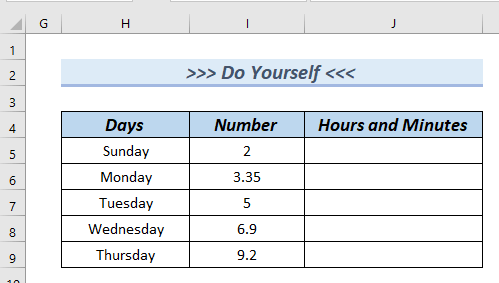
ತೀರ್ಮಾನ
ಇಲ್ಲಿ, ನಾವು ಎಕ್ಸೆಲ್ ನಲ್ಲಿ ನಿಮಗೆ 2 ವಿಧಾನಗಳನ್ನು ಗೆ ಗಂಟೆಗಳು ಮತ್ತು ನಿಮಿಷಗಳಿಗೆ ಪರಿವರ್ತಿಸಲು ತೋರಿಸಲು ಪ್ರಯತ್ನಿಸಿದ್ದೇವೆ. ಈ ಲೇಖನವನ್ನು ಓದಿದ್ದಕ್ಕಾಗಿ ಧನ್ಯವಾದಗಳು, ಇದು ಸಹಾಯಕವಾಗಿದೆಯೆಂದು ನಾವು ಭಾವಿಸುತ್ತೇವೆ. ನೀವು ಯಾವುದೇ ಪ್ರಶ್ನೆಗಳು ಅಥವಾ ಸಲಹೆಗಳನ್ನು ಹೊಂದಿದ್ದರೆ, ದಯವಿಟ್ಟು ಕೆಳಗಿನ ಕಾಮೆಂಟ್ ವಿಭಾಗದಲ್ಲಿ ನಮಗೆ ತಿಳಿಸಿ. ಹೆಚ್ಚಿನದನ್ನು ಅನ್ವೇಷಿಸಲು ದಯವಿಟ್ಟು ನಮ್ಮ ವೆಬ್ಸೈಟ್ ExcelWIKI ಗೆ ಭೇಟಿ ನೀಡಿ.

